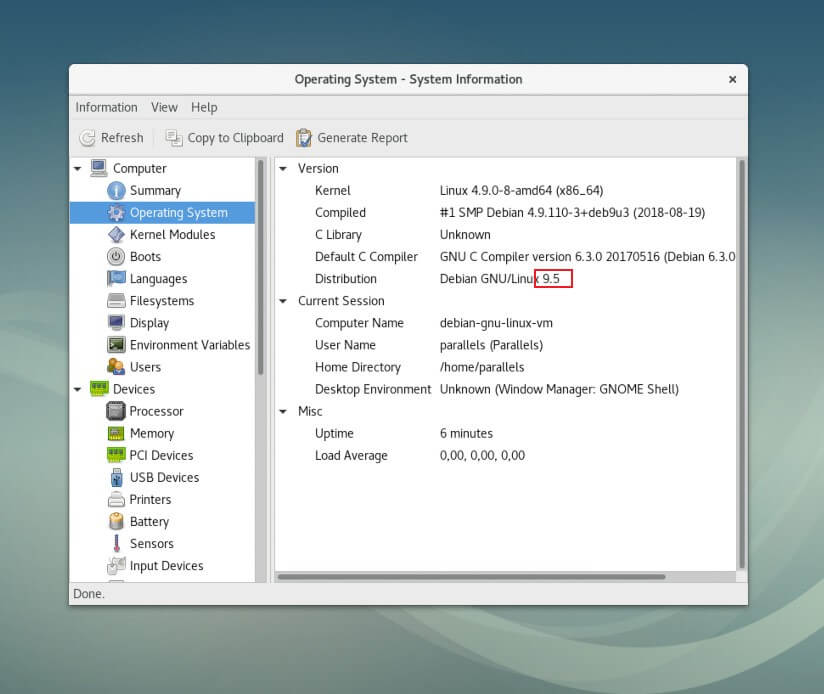Debian-Version anzeigen – schnell und einfach
Debian ist neben Ubuntu eine der am häufigsten von Linux-Benutzern verwendeten Distributionen. Insbesondere verwenden Profis die 1993 entwickelte Originalversion, da diese viel flexibler ist und Open-Source-Software verwendet. Um eines der kostenlosen Softwareprogramme zu installieren, ist es hilfreich zu wissen, über welche Debian-Version Sie verfügen, damit Sie das richtige Paket herunterladen können. Sie müssen auch wissen, was Ihre aktuelle Version ist, wenn Sie Hilfe in Foren suchen. Aber wie können Sie herausfinden, was Ihre Debian-Version ist?
- Debian-Version anzeigen: Terminal
- Befehlskatze
- Terminalbefehl Lsb_release
- Debian-Version anzeigen – GUI
Debian-Version anzeigen: Terminal
Eine Möglichkeit, auf die Debian-Version zuzugreifen, ist das Terminal, das auch häufig als Befehlszeile bezeichnet wird. Es gibt mehrere Befehle , die die aktuelle Version anzeigen , es ist jedoch immer erforderlich, zuerst das Terminal zu öffnen. Verwenden Sie dazu die Tastenkombination [Alt] und die Funktionstaste [F2] und geben Sie den Befehl? Gnome-terminal? Eine andere Möglichkeit besteht darin, das Terminal direkt über das Startmenü auszuwählen. In der Befehlszeile können Sie die Debian-Version mit den folgenden Befehlen anzeigen.
Gnome ist eine der beliebtesten Debian-Desktop-Umgebungen. Wenn Sie sich für eine andere Alternative und folglich für eine andere Befehlszeilensoftware entscheiden, müssen Sie den entsprechenden Weg finden, um auf das Terminal zuzugreifen.
Befehlskatze
Ein Befehl, mit dem Sie die Debian-Version in der Befehlszeile anzeigen können, ist folgender:
cat /etc/debian_version
Die Version wird direkt in der nächsten Zeile angezeigt .
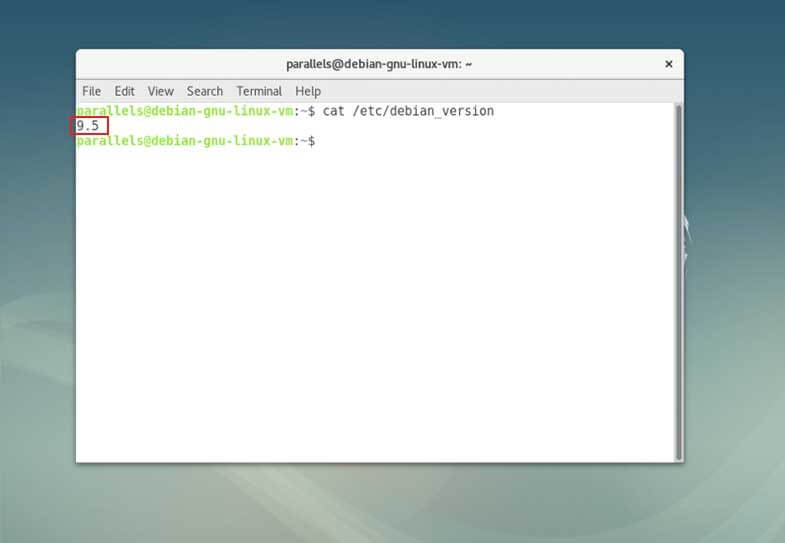
Terminalbefehl Lsb_release
lsb_release? ist ein weiterer Befehl, mit dem Sie überprüfen können, welche Version von Debian Sie haben. Mit? Lsb_release? A? Sie erhalten Informationen zu allen Basisversionen Ihrer Distribution, während Sie mit? lsb_release? d? Eine Zusammenfassung mit der Version wird angezeigt.
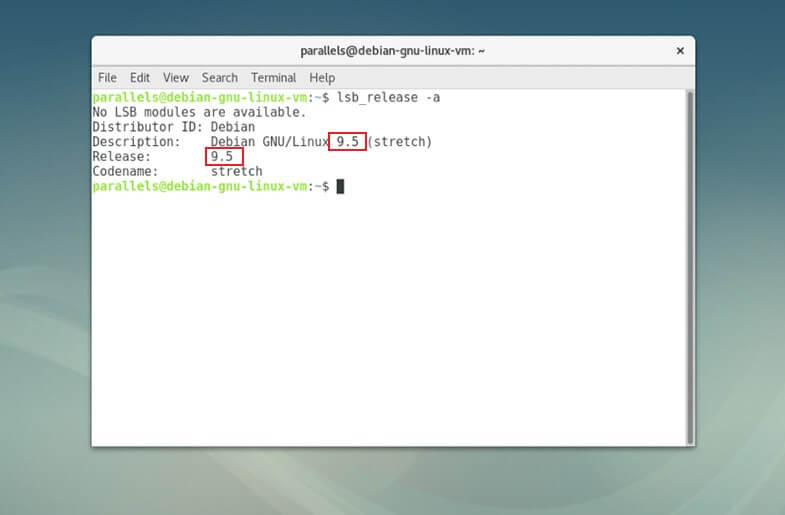
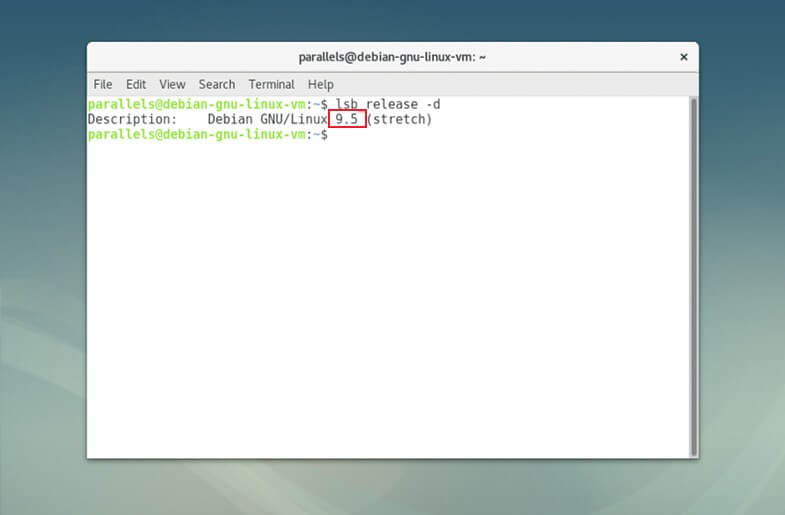
Debian-Version anzeigen – GUI
Zusätzlich zum Terminal können Sie Ihre aktuelle Debian-Version mit einem grafischen Tool überprüfen . Dazu müssen Sie nur die Hardinfo- Software installieren , falls diese noch nicht auf dem System installiert ist. Diese Software wird mit dem folgenden Befehl im Terminal installiert:
apt-get install hardinfo
Sobald das Programm gestartet wurde, können Sie die aktuelle Debian-Version unter Betriebssystem unter Computer sehen .